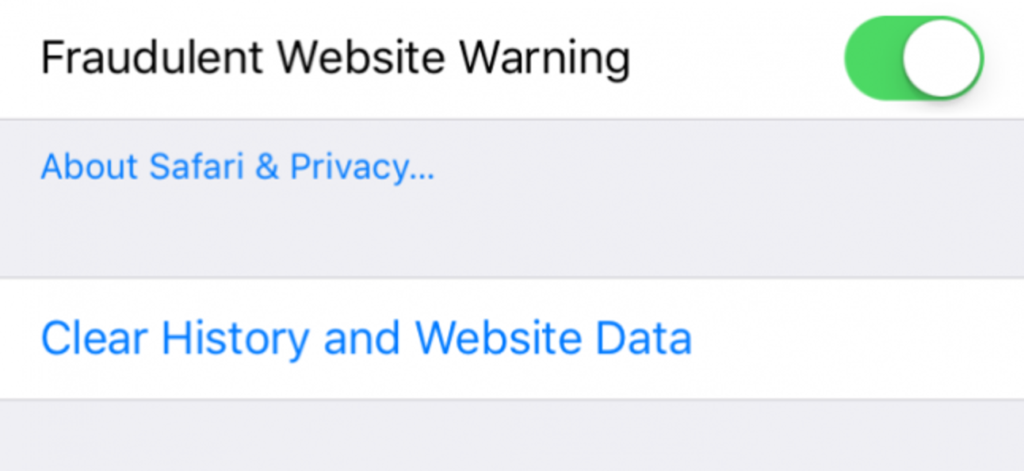
Czyszczenie historii od czasu do czasu nie powinno być błędnie interpretowane jako podstępne. Właściwie to po prostu dobra praktyka do podjęcia. Z biegiem czasu będziesz odwiedzać setki, a nawet tysiące witryn na swoim komputerze lub smartfonie. Nie wszystkie te strony będą koniecznie odwiedzane wielokrotnie. Niektóre możesz odwiedzić przez przypadek lub z ciekawości.
Kiedy jednak wszystko zostanie powiedziane i zrobione, nie chcesz, aby te strony kręciły się przez resztę wieczności. Jeśli kiedykolwiek udostępnisz iPhone’a lub iPada znajomemu lub członkowi rodziny, prawdopodobnie nie chcesz, aby widzieli Twoją historię przeglądania. Nawet jeśli nie masz się czego wstydzić, możesz po prostu dbać o prywatność.
Możliwe, że dużo przeglądasz na swoim iPhonie lub iPadzie, w rzeczywistości może to być twoje urządzenie do przeglądania. Jest więc oczywiste, że możesz mieć na nich dość obszerną historię.
Aby wyczyścić historię z jednego z tych urządzeń, najpierw otwórz Ustawienia i dotknij „Safari”.
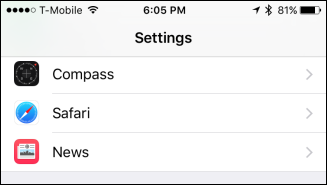
Po przejściu do ustawień Safari kliknij link „Wyczyść historię i dane witryny” u dołu.
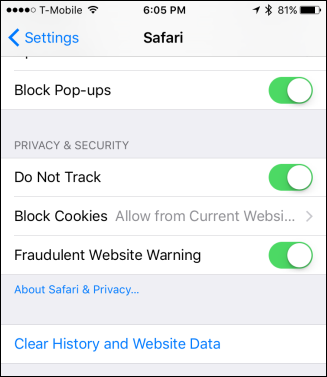
Zostanie wyświetlone wyskakujące okienko z ostrzeżeniem, że ta czynność wyczyści historię, pliki cookie i inne dane przeglądania z tego i innych urządzeń (również iPadów) zalogowanych na Twoje konto iCloud. Śmiało i dotknij „Wyczyść historię i dane”, a wszystko zostanie usunięte.
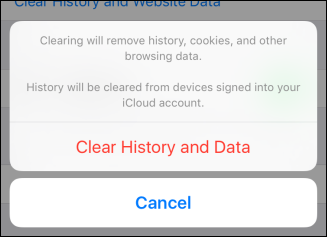
To wszystko, wszystkie dane przeglądania zostaną zmiecione w nic i możesz pożyczyć iPhone’a każdemu bez obawy, że zobaczy, co robisz.
Pamiętaj również, że obejmie to również inne urządzenia podłączone do iCloud, dzięki czemu będziesz mógł wyczyścić wszystko z jednego urządzenia za jednym razem.